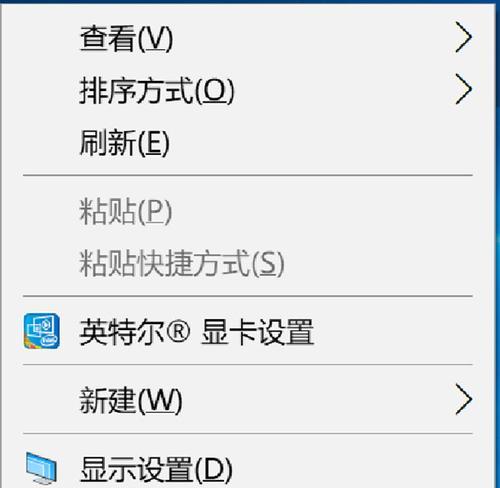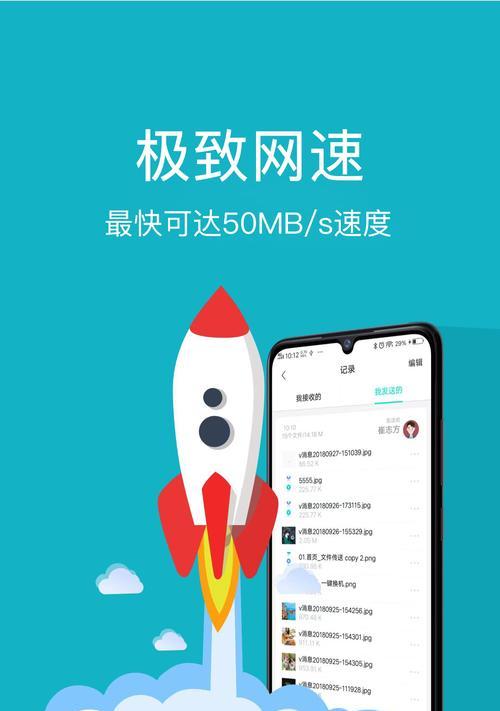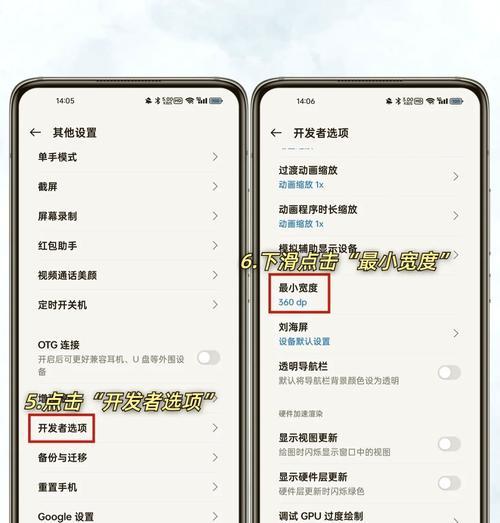在信息时代,网络已成为日常生活不可或缺的一部分。不过,当您的电脑遇到无网络连接的问题时,不必感到束手无策。此时,您可以借助手机共享网络,为电脑提供临时的网络解决方案。接下来,本文将详细介绍如何使用手机共享网络给电脑的操作方法,并提供一些实用技巧以及应对常见问题的解决方案。
手机共享网络给电脑的操作方法
步骤一:准备工作
在开始之前,请确保您的电脑和手机都处于电量充足的状态,以避免在操作过程中设备自动关机影响操作。同时,请确认手机已经连接到互联网,并且手机的数据流量功能是开启的。
步骤二:开启手机热点
对于安卓用户:打开手机的“设置”,找到“网络和互联网”或“更多”选项,选择“移动网络共享”或“便携式热点”,然后开启热点功能,并设定一个不易被破解的热点名称(SSID)和密码。
对于iOS用户:进入“设置”菜单,找到“个人热点”选项并开启,然后设置热点密码。
步骤三:连接电脑到手机热点
对于Windows电脑:
1.点击屏幕右下角的网络图标。
2.在弹出的列表中找到您刚才设置的手机热点名称。
3.选择该热点并输入密码进行连接。
对于Mac电脑:
1.打开“系统偏好设置”,点击“网络”。
2.在窗口左下角点击“+”号,选择“Wi-Fi”作为接口类型。
3.在“网络名称”输入框中输入手机热点的名称。
4.在“密码”区域输入手机热点的密码,并点击“好”保存。
5.点击“应用”并“连接”。
步骤四:验证网络连接
在电脑连接到手机热点后,请尝试打开网页或其他网络服务,确认网络是否已成功共享。

常见问题与解决方法
问题1:手机热点连接不稳定,怎么办?
解决方法:可能是因为手机信号不强或数据流量过多导致的。请尝试找到信号更好的位置,或关闭不必要的应用程序减少数据使用量。
问题2:电脑无法连接到手机热点。
解决方法:检查手机热点是否正确开启,确保手机热点的名称和密码输入无误。有时重启手机和电脑可以解决连接问题。
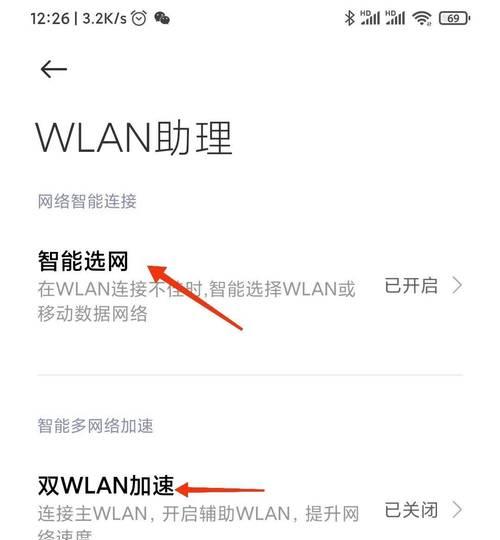
实用技巧
技巧1:优化手机网络共享设置,关闭手机后台不使用的应用程序,以节省数据流量。
技巧2:在使用电脑连接手机热点时,尽可能减少电脑上的网络活动,以减轻手机数据使用的压力。
技巧3:如果您经常需要使用手机网络共享,请考虑升级手机套餐,以获得更多的数据流量。
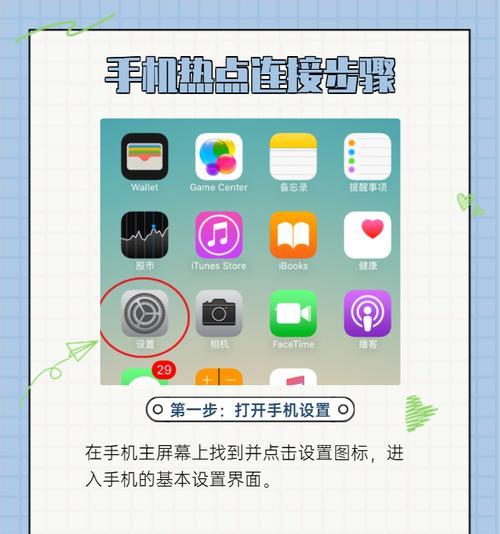
综合以上
通过以上步骤,您的电脑应已成功连接到手机共享的网络。手机网络共享作为临时解决无网络问题的方案,十分方便实用。在操作过程中,如果遇到任何问题,可以参考本文提供的常见问题解决方法。本文还介绍了一些提高网络共享效率的实用技巧。希望这些信息能帮助您在需要时快速恢复网络连接,不受中断影响。